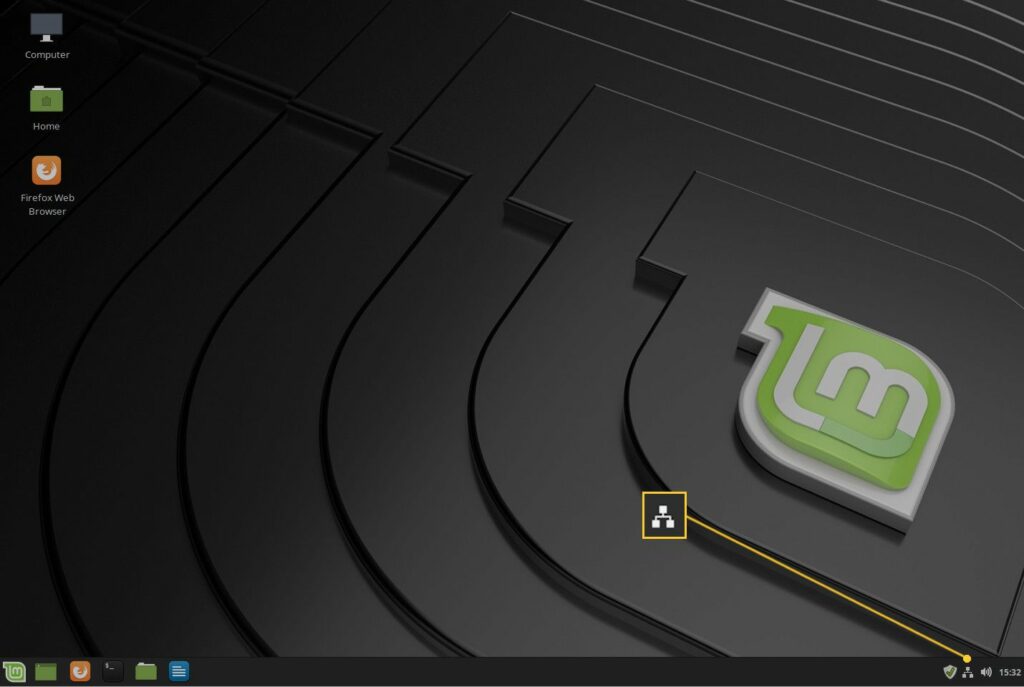
Plocha Cinnamon je výchozím prostředím pro Linux Mint. Jeho použití, zvláště když potřebujete konfigurovat síťové připojení, je docela jednoduché. V tomto článku jsme použili Linux Mint 19.1 s Cinnamon 4.0.10.
DHCP vs. statické adresy
Než se pustíme do skutečné konfigurace sítě, musíte pochopit rozdíl mezi dvěma různými typy síťových adres: statickou a dynamickou. Statická síťová adresa je ručně nakonfigurovaná adresa, která se nikdy nezmění (pokud změnu neprovedete). Dynamická adresa je naopak adresa, která je automaticky přiřazena vašemu stolnímu počítači prostřednictvím protokolu DHCP (Dynamic Host Configuration Protocol) u vašeho poskytovatele internetových služeb nebo na hostitelském serveru. Pro domácí použití jsou obvykle výchozí (a nejlepší) volbou dynamické adresy. Existují však časy, kdy budete chtít použít statickou adresu IP. Řekněme, že chcete mít možnost sdílet složky z jednoho počítače na druhý, nebo chcete mít možnost vzdáleně se přihlásit na plochu přes Secure Shell (SSH). To je mnohem jednodušší, když znáte nejen IP adresu vašeho zařízení, ale také ovládáte uvedenou IP adresu. Pokud se rozhodnete pro dynamickou adresu, budete muset tato sdílená připojení změnit, pokud váš router přidělí vašemu stolnímu počítači novou IP adresu. Statická adresa IP tento problém obchází. S tím bylo řečeno, jak konfigurujete síť z prostředí prostředí Cinnamon? Pojďme to zjistit.
Přístup k programu Cinnamon Network Manager
První věcí, kterou musíte udělat, je otevřít správce sítě Cinnamon. Postupujte takto:
-
Na ploše vyberte ikonu sítě na hlavním panelu a zobrazte místní nabídku sítě.
-
Z vyskakovacího okna sítě vyberte Síťová připojení.
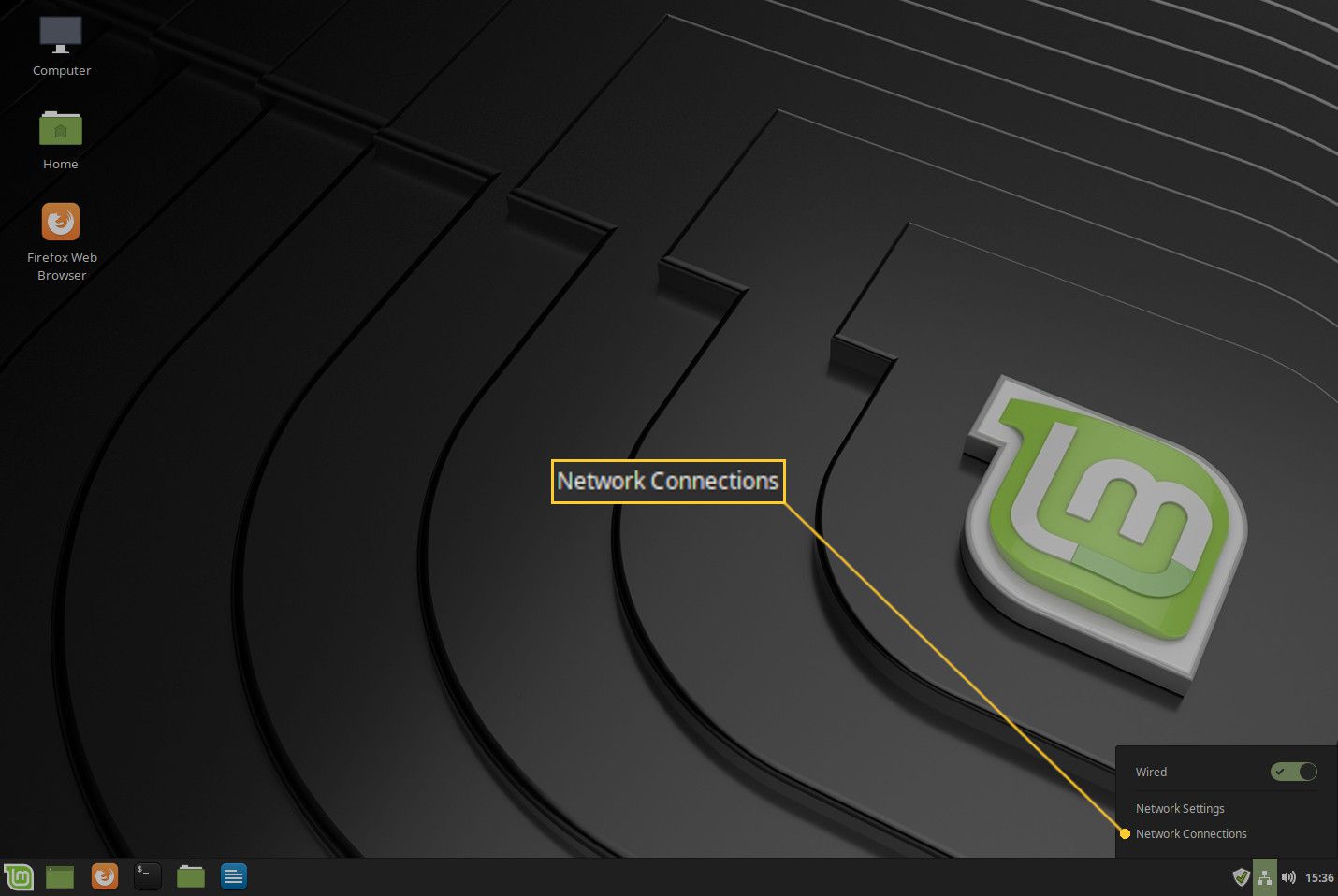
-
Otevře se aplikace Síťová připojení.
Konfigurace statické adresy IP
Dále nakonfigurujeme síťové připojení tak, aby používalo statickou adresu IP (místo výchozí adresy DHCP). Chcete-li provést tuto změnu, postupujte takto:
-
V okně Síťová připojení vyberte Kabelové připojení 1 a poté stiskněte Ozubené kolo ikona.
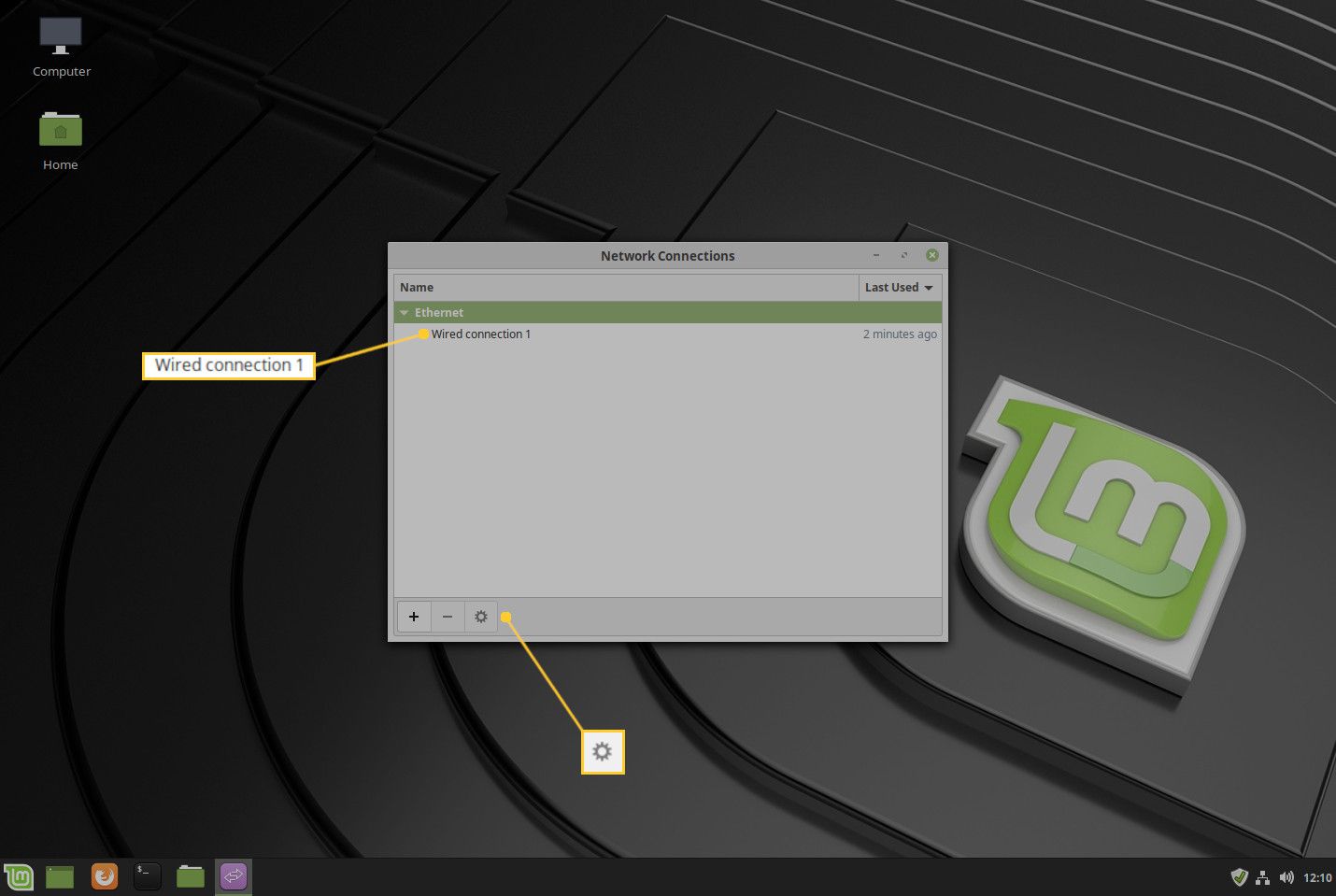
-
V okně Upravit kabelové připojení 1 vyberte ikonu Nastavení IPv4 záložka.
-
Vybrat Manuál z rozevíracího seznamu Metoda.
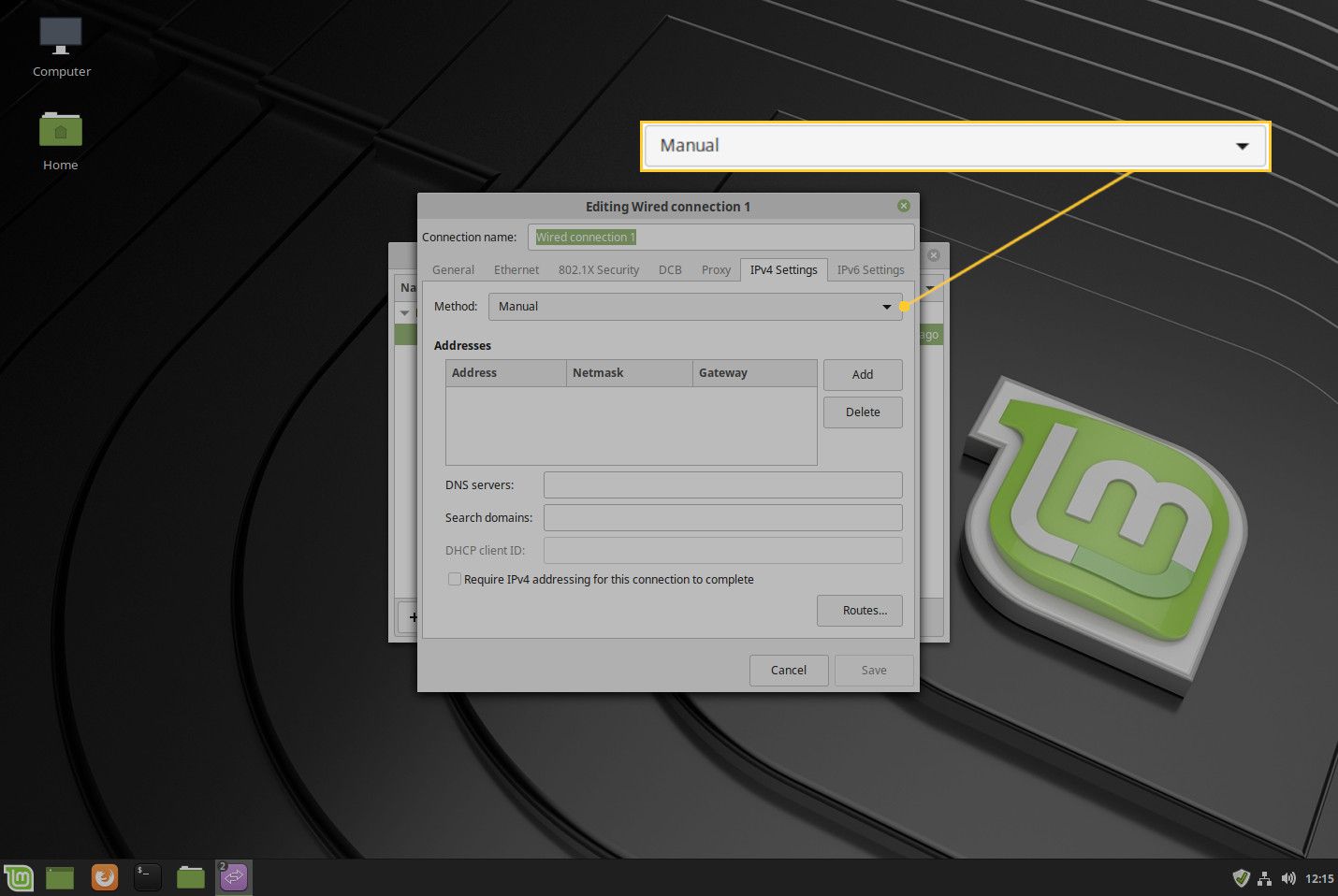
-
lis Přidat.
-
Zadejte Adresa (IP adresa), Síťová maska (obvykle 255.255.255.0) a Brána (obvykle IP adresa vašeho routeru), kterou chcete počítači přiřadit.
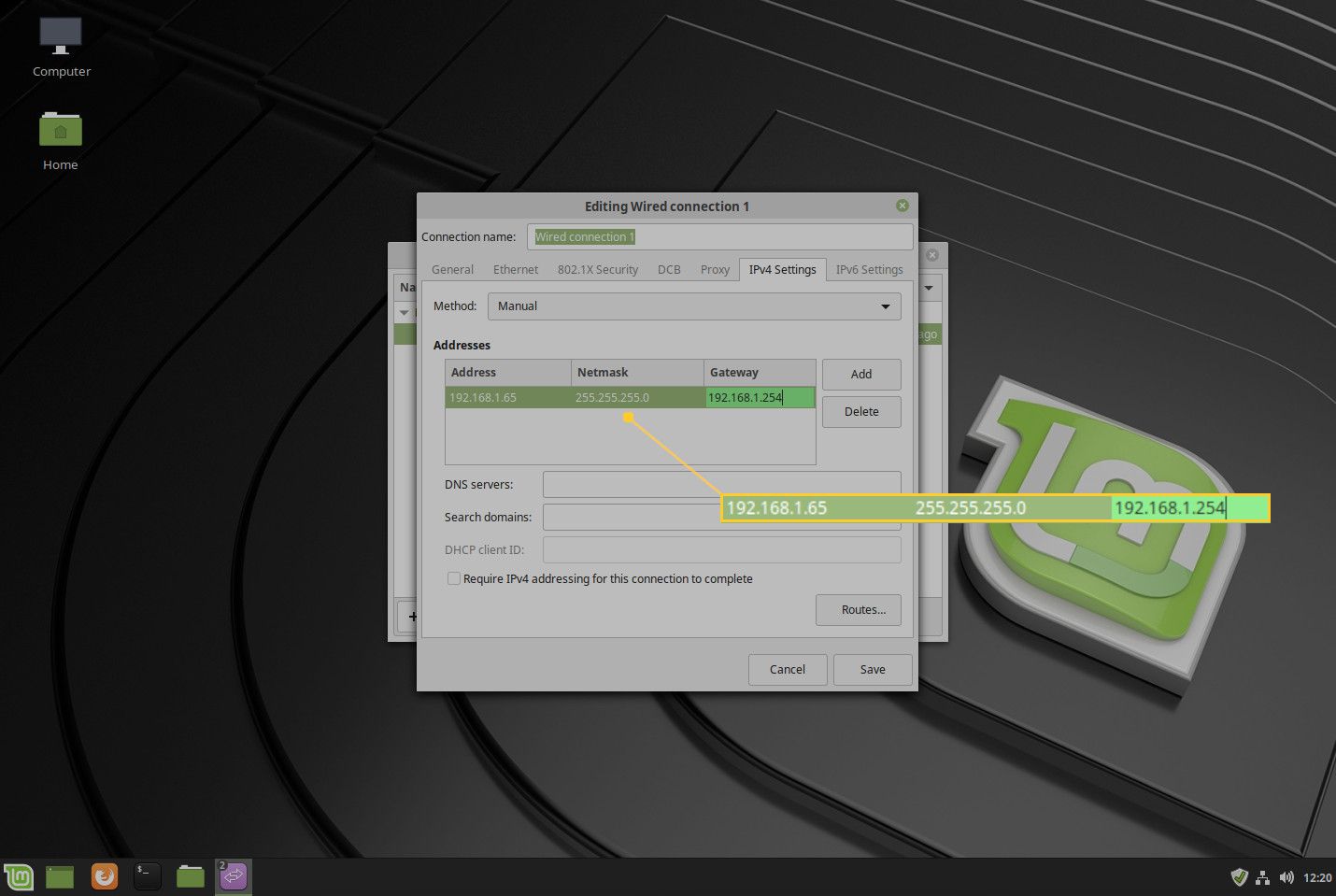
-
Zadejte statické servery DNS, které chcete použít (volitelné), oddělené čárkou.
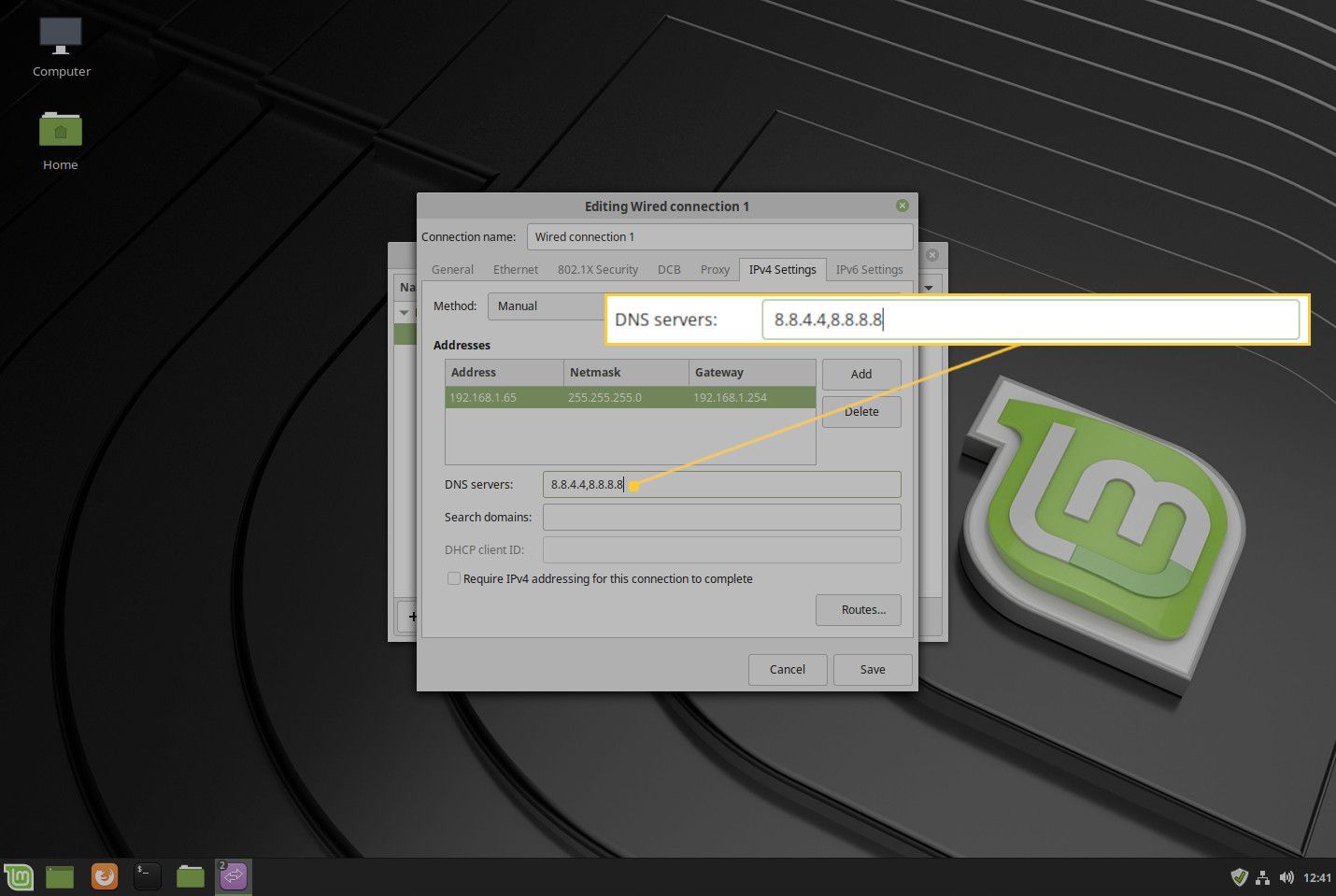
-
lis Uložit.
Pokud jste nikdy nenakonfigurovali statickou adresu IP, vězte, že adresa, kterou konfigurujete, musí být na stejném schématu adres jako váš router. Pokud je tedy adresa IP vašeho routeru 192.168.1.1, musíte použít adresu IP, například 192.168.1.2. Musíte se také ujistit, že adresa IP, kterou chcete konfigurovat, se již nepoužívá. Dobrým způsobem, jak to zjistit, je spustit příkaz ping na dané adrese. Otevřete okno terminálu a zadejte příkaz jako ping 192.168.1.2. Pokud se příkaz vrátí a říká Destination host unreachable, tato adresa je bezpečná pro použití. DNS znamená Dynamic Name Service a je zodpovědný za překlad adres URL na adresy IP, které může externí síť používat. Bez DNS byste si místo URL museli pamatovat IP adresy. Místo psaní google.com byste tedy měli znát IP adresu této adresy (což může být 64.233.185.139). Můžete se rozhodnout, že nebudete konfigurovat statické adresy DNS. Pokud tak neučiníte, váš počítač získá DNS ze směrovače, který by poskytl jeho IP adresu.
Povolení nové adresy
Po konfiguraci nové adresy bude váš stolní počítač stále používat původní adresu (DHCP). Existují dva způsoby, jak můžete na ploše využít novou adresu prostřednictvím grafického uživatelského rozhraní. Prvním je restart počítače. Restartování však není nutné. Mnohem rychlejším způsobem, jak použít novou adresu, je zakázat a znovu povolit práci v síti. Zde je postup:
-
Na ploše znovu otevřete vyskakovací okno Síť pomocí ikony na hlavním panelu.
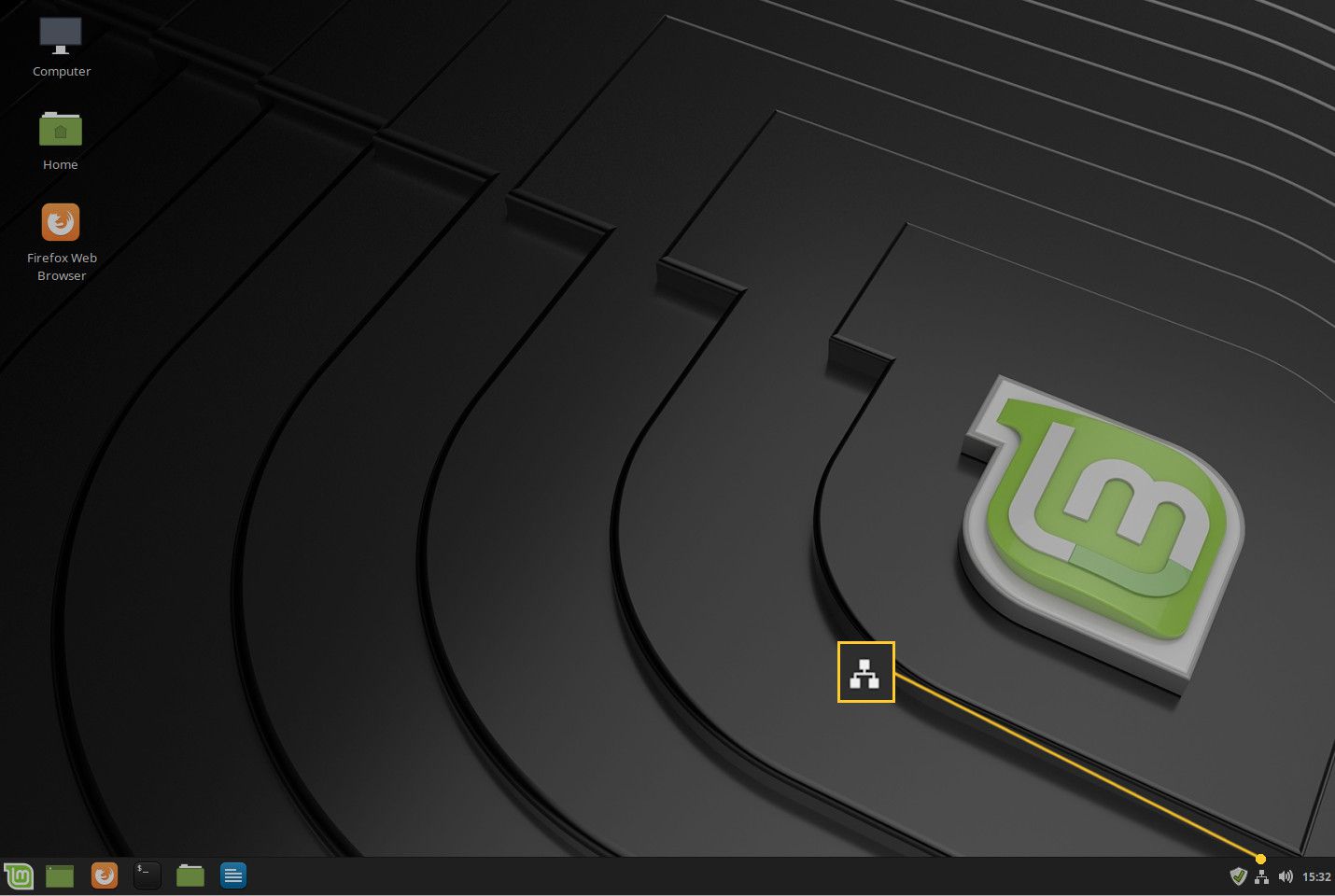
-
Přepněte kabelový posuvník z Na do Vypnuto pozice.
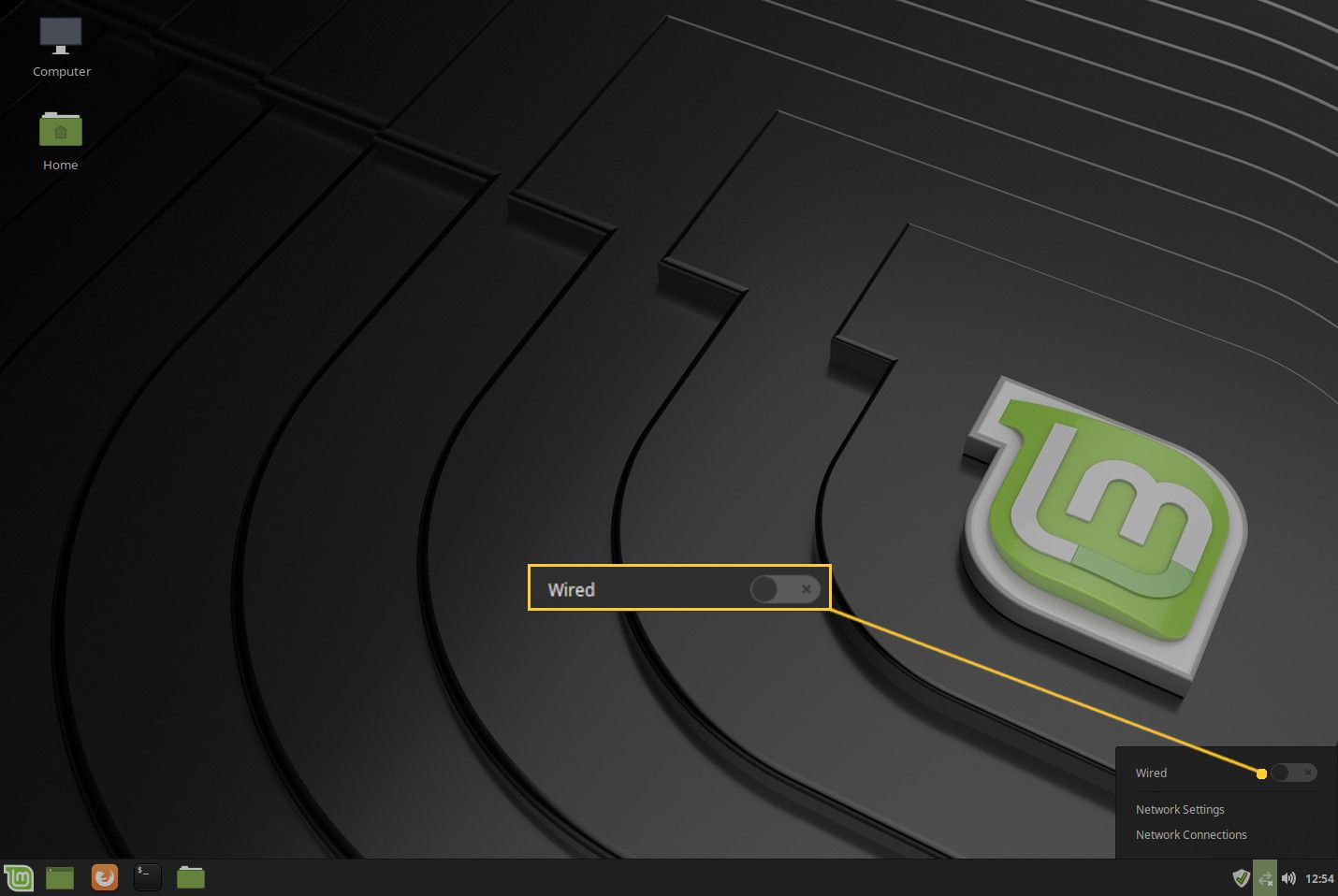
-
Otočte posuvný ovladač Wired zpět na Na pozice.
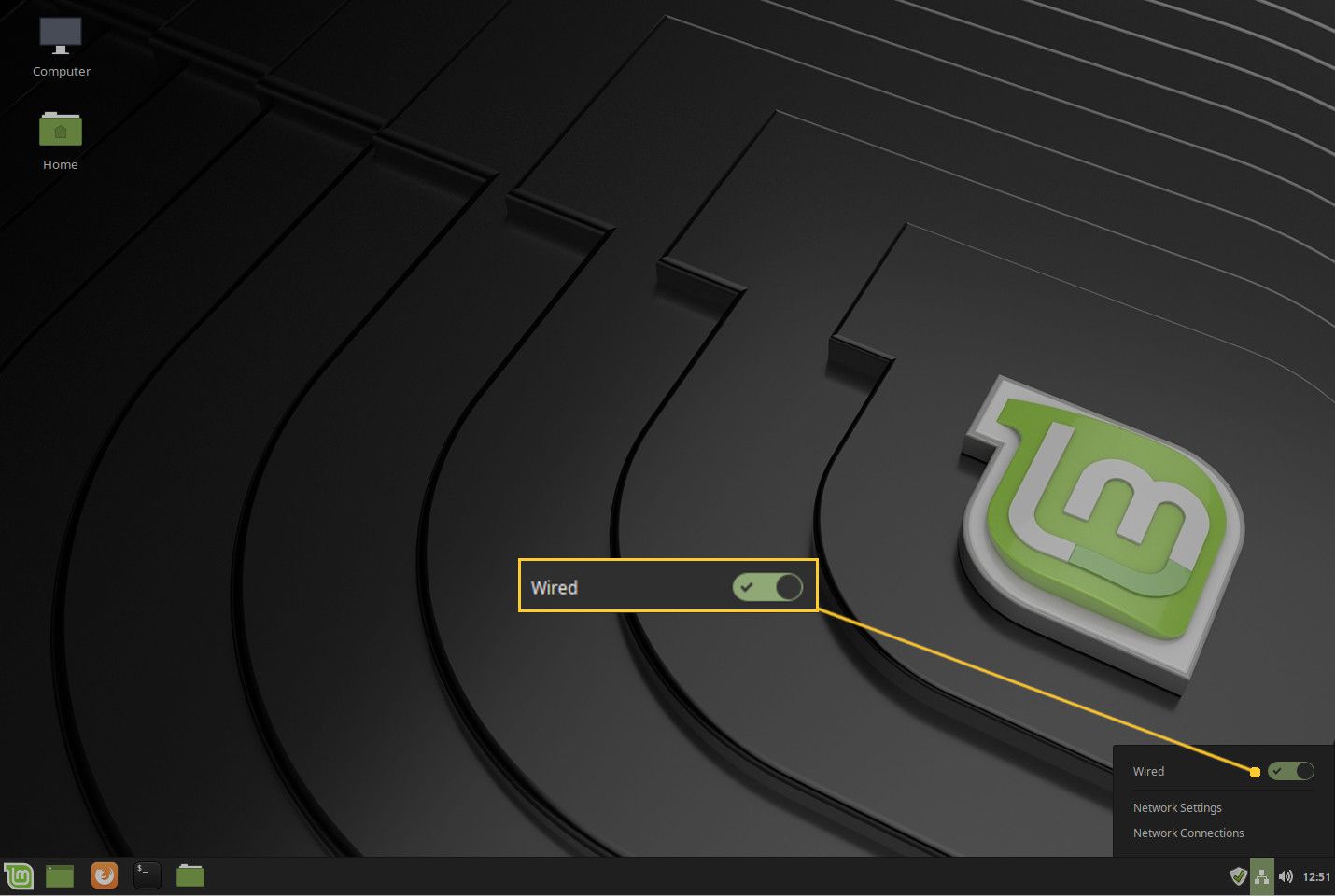
-
Užijte si tu novou statickou IP adresu.
Gratulujeme, vaše nová statická adresa IP je v platnosti a nezmění se, dokud znovu neprovedete stejný proces (a nepřiřadíte jinou adresu).